概要
ファイル監視ツール、 monimoni と連携して Deadline でのファイル監視を用いたジョブの連携をおこないます。
これを使用することで、FumeFX でキャッシュを取りつつ、キャッシュファイルが生成されたら随時レンダリングをおこなうということができるようになります。
つかいかた
ジョブの作成
FumeFX のキャッシュを取りながらレンダリングをおこなうケースを例に説明します。
まず、fumeFXSubmission のジョブと SMTDBatchSubmission のジョブを作成し、続いて monimoni のジョブを Create Job ボタンを押して作成します。
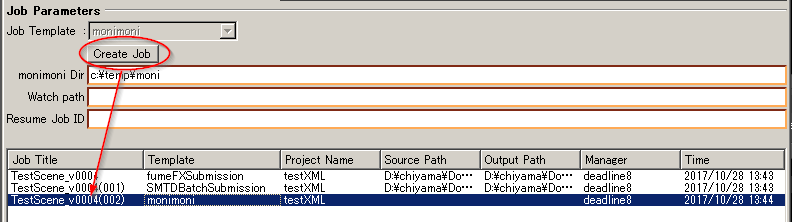
監視対象ジョブの投入
fumeFXSubmission と SMTDBatchSubmission のジョブを SendJob します。この時はまだ monimoni のジョブの投入はおこないません。
SMTDBatchSubmission の設定
SMTDBatchSubmission では、投入するジョブの詳細は SMTD のプリセットとして指定します。 今回の場合、ジョブは Suspend された状態で投入される必要があるので、Submit Job As Suspend がオンになった状態のプリセットを用意して、それを使用します。
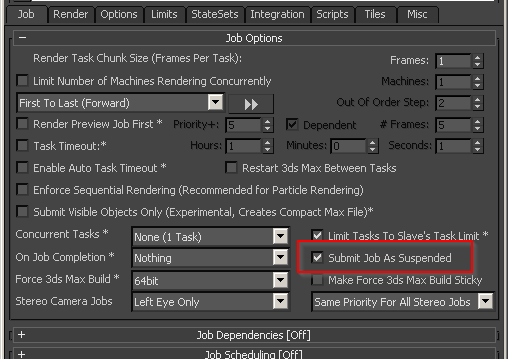
monimoni パラメータの指定
Deadline Monitor にジョブが登録されたことが確認できたら、monimoni パラメータの指定をおこないます。
monimoniDir は既にプロジェクト用の設定がおこなわれているのでそのままでよいです。
Watch path が監視するファイルへのパス、Resume Job ID がファイルが作成されたら Resume する Job の ID です。実際にはこのジョブの各タスクがフレーム毎に Resume されます。
例えば、監視するファイルのうち fumeFX_Default.0001.vdb ファイルが生成されたら 1 フレーム目のタスクが Resume 状態になります。
ファイルパスと JobID の指定は、監視したいジョブと Resume したいジョブを Monitor からドラッグアンドドロップすることでおこないます。複数のジョブをまとめてドラッグアドドロップすることもできます。 この場合、監視対象になっているファイルが全て揃った後に 監視対象ジョブが全て Resume されます。
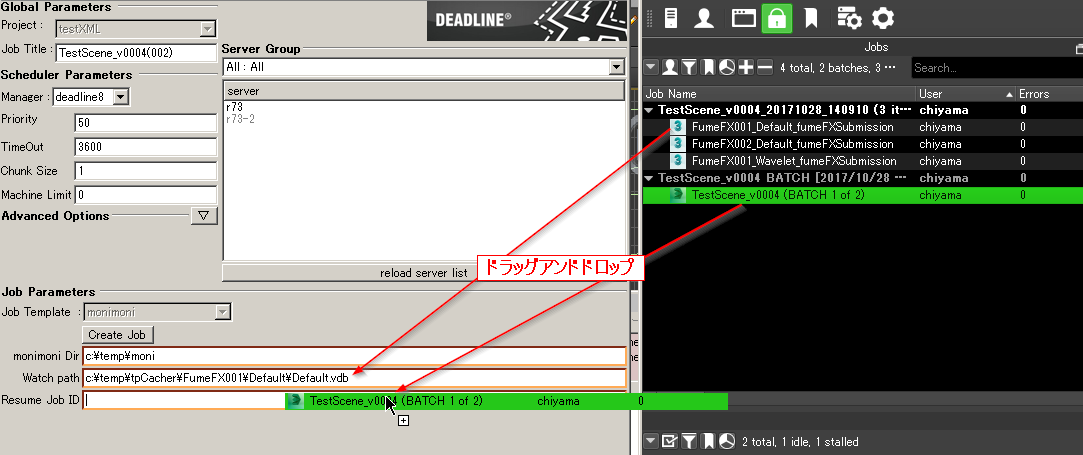
ファイルパスは、Job Property の Plugin Info Parameter の RenderOutput の値が使用されるので、これが適切に指定されているものであれば fumeFXSubmission 以外でも使用することができます。
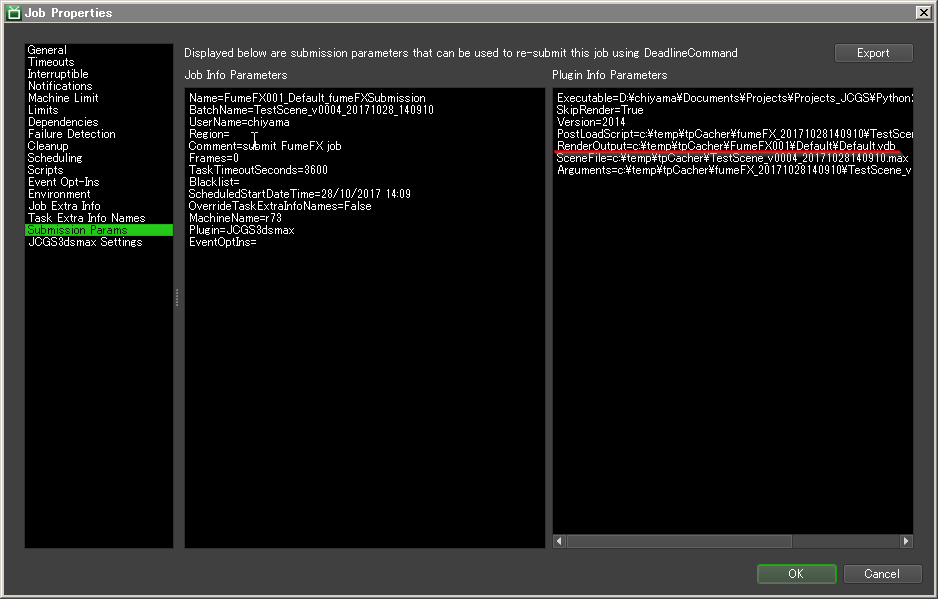
monimoni ジョブの投入
パラメータの指定がおわったら Send Job でジョブの投入をおこないます。